10 เทคนิค – การ Setting ตั้งค่า Nintendo Switch 2 ที่ไม่ควรมองข้าม
ปรับลดหรือเพิ่มเติมสักนิดแล้วชีวิตจะง่ายขึ้นเยอะ

มาถึงตอนนี้หลายคนน่าจะมีโอกาสได้เป็นเจ้าของเครื่องเล่นเกม Nintendo Switch 2 เครื่องเกมเน็กซ์เจ็นจากค่ายเกมอารมณ์ดีสีแดงที่มาพร้อมกับการอัปเกรดแทบจะทุกอณูตั้งแต่จอยใหม่ขนาดใหญ่ หน้าจอคุณภาพสูง ไปจนถึงสเปคแรงสะใจ อย่างไรก็ตามถึงภายนอกอาจจะดูคล้ายของเดิมและมีระบบปฏิบัติการณ์แบบเดิม แต่ก็มีเซ็ตติ้งบางส่วนที่ผู้เล่นไม่ควรมองข้าม ลองปรับสักนิดก็อาจจะช่วยให้การใช้งานของเราราบรื่นและง่ายขึ้น
- ตั้งค่าแสดงแบตเตอรี่ตามเปอร์เซ็นต์ดีกว่า
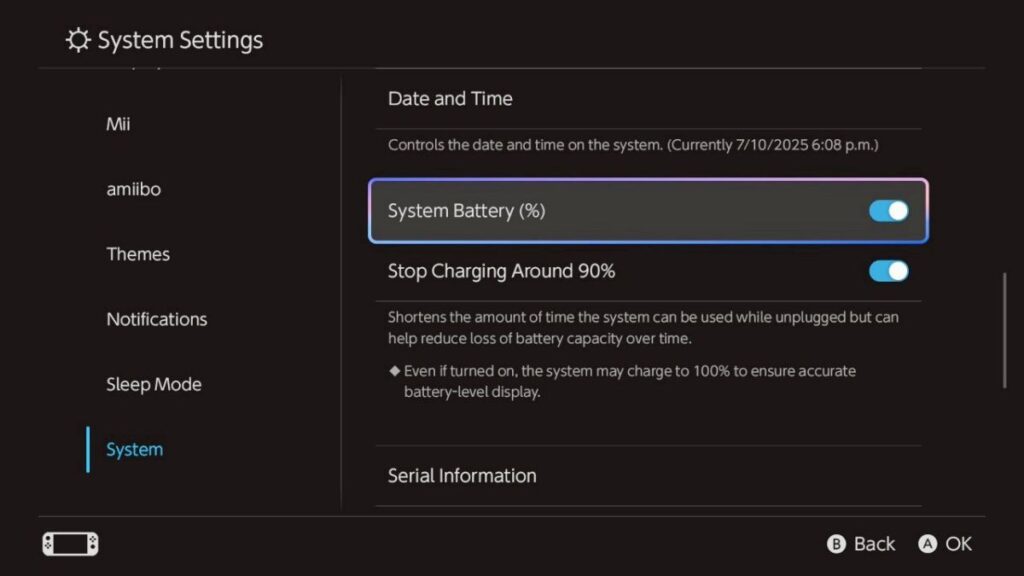
การเปิดเครื่องครั้งแรกของเราอาจจะพบว่ามุมขวาบนมีตัวแสดงผลแบตเตอรี่แบบไอคอนเพียงอย่างเดียว ซึ่งอยากแนะนำให้ตั้งค่าใหม่เป็นการแสดงตามเปอร์เซ็นต์ที่เหลือเพื่อความสะดวกในการเช็คเวลาการเล่นของเรา โดยจะอยู่ในหมวด System > System Battery และข้างๆ กันจะมีคำสั่ง Stop Charging Around 90% ด้วย จุดนี้ก็สำคัญไม่แพ้กันสำหรับใครที่ต้องการยืดอายุแบตเตอรี่เพราะจะทำให้การชาร์จไฟนั้นเลี้ยงตามไซเคิลของแบต ไม่ต้องใช้เต็มประสิทธิภาพตลอดเวลา
- สร้าง Mii ของตัวเอง
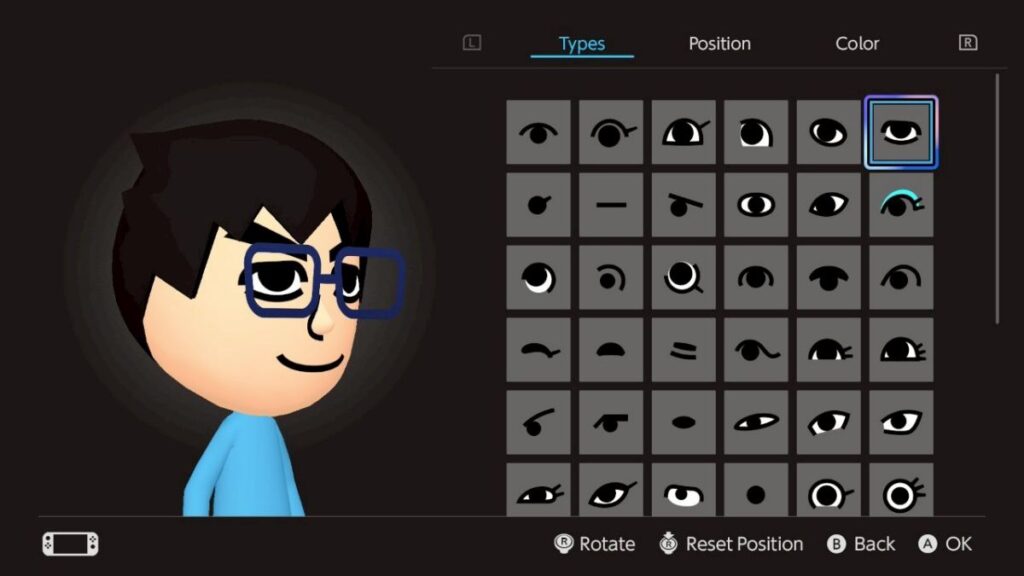
แม้ว่าจะไม่มีเมนู Mii ให้กดสร้างตัวละครตรงๆ แต่ถึงอย่างไรหลายเกมยังคงให้ความสำคัญกับตัวละคร Mii ที่เป็นการสร้างอวาตาร์ โดยจะอยู่ในหมวด Mii > Create/Edit a Mii ซึ่งหลังจากสร้างเสร็จแล้ว เราจะสามารถนำตัวละครเหล่านี้ไปใช้งานในเกมที่รองรับเช่น Mario Kart 8 Deluxe หรือเกมอื่นๆ ได้ นอกจากนี้ ยังใช้เป็นไอคอนภาพโปรไฟล์ในเมนูโฮมของเราได้ ตั้งท่าโพสตามใจชอบได้เลยครับ
- ลดความร้อนระหว่างต่อ Dock ใน Sleep Mode ง่ายๆ ด้วยการปิดการเชื่อมต่อ LAN
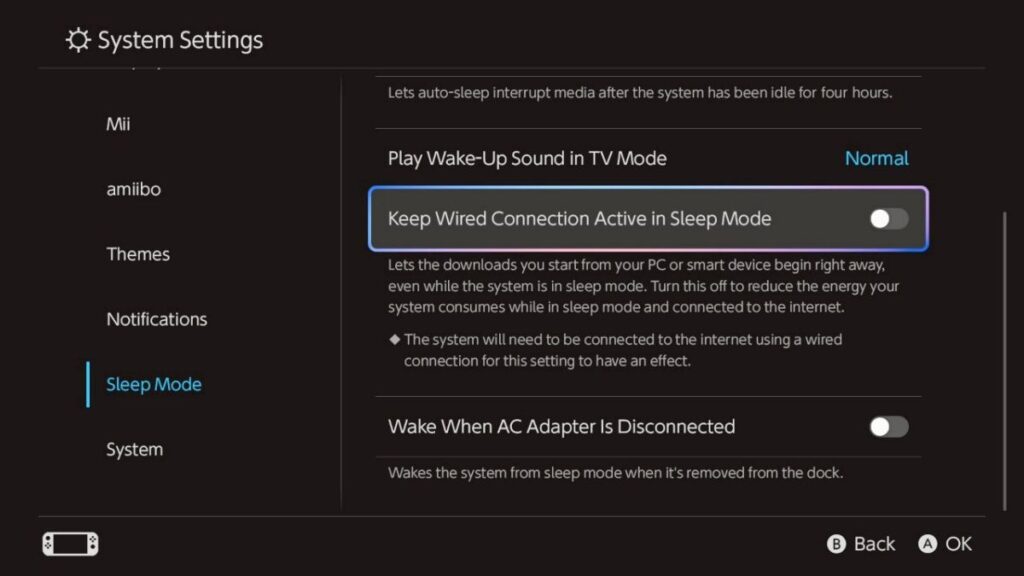
ในกรณีที่เราเล่นเกมในโหมดต่อโทรทัศน์เป็นหลัก หลายคนอาจจะเลือกเชื่อมต่ออินเทอร์เน็ตผ่านสาย LAN ด้วยพร้อมเสียบคาเอาไว้แม้จะเปลี่ยนไปเป็น Sleep Mode ให้พัก แต่หารู้ไม่ว่าเครื่องเล่นของเราทำงานเบื้องหลังอยู่ตลอดเวลา ดังนั้นอยากแนะนำให้เข้าไปยังตัวเลือก Sleep Mode > Keep Wired Connection Active in Sleep Mode แล้วติ๊กเป็นสีเทา จุดนี้จะช่วยไม่ให้เครื่องเชื่อมต่ออินเทอร์เน็ตด้วย LAN ตอนปิดหน้าจอ จึงลดการใช้พลังงานและความร้อนได้มากทีเดียว
- อัปโหลดรูปภาพ – วิดีโออัตโนมัติแบบทันใจ คู่กับแอปพลิเคชันมือถือ
Nintendo Switch 2 มาพร้อมระบบแคปเจอร์ภาพที่ปรับปรุงให้ดีขึ้นมาก แม้เราจะอัปโหลดภาพลงโซเชียลตรงๆ ไม่ได้แล้ว แต่เราสามารถตั้งค่าใน Album ให้ทำการอัปโหลดเข้าสู่แพลตฟอร์มบนมือถือได้อัตโนมัติทั้งวิดีโอและภาพเลย โดยเราต้องเข้าไปที่แอป Album จากนั้นเลือกไอคอนฟันเฟืองด้านซ้าย และเลือกติ๊กสีฟ้าที่ Automatic Uploads ซึ่งภาพที่นำขึ้นสู่ระบบจะอยู่ในแอป Nintendo Switch App (โหลดฟรี) เป็นเวลา 30 วันครับ
- GameChat ไม่ได้มีดีแค่แชท แต่ยังแชร์เกมแบบรีโมตได้
ขาดไม่ได้กับเมนูสำคัญอย่าง GameChat ที่เพิ่มมาให้ Nintendo Switch 2 โดยเฉพาะ หลายคนอาจจะคิดว่าใช้เพียงแค่เอาไว้คุยวอยซ์แชทกันอย่างเดียว แต่ถ้าเกิดมีกล้องเว็บแคมจะวิดีโอคอลได้ และสตรีมภาพดูกันเองพร้อมซอฟต์แวร์ตัดฉากหลังที่ใช้งานได้ค่อนข้างโอเคเลยครับ ทั้งนี้หากมีเกมที่รองรับอย่าง Super Mario 3D World หรือ Split Fiction เราก็สามารถรีโมตเกมส่งไปให้เพื่อนเล่นกันได้ ไม่จำเป็นต้องมีเกมสองตลับขอเพียงอินเทอร์เน็ตลื่นๆ ฟีเจอร์นี้ใช้งานได้ฟรีถึง 31 มีนาคม 2026 เลย จากนั้นต้องสมัคร Nintendo Switch Online (NSO) นะครับ

แต่ถ้าคนรับแชร์เป็น Switch 1 ให้ใช้เมนู GameShare จากหน้าโฮม เชื่อมสัญญาณ Local ได้
- สมัคร Nintendo Switch Online เอาไว้ ใช้ประสิทธิภาพได้เต็มที่
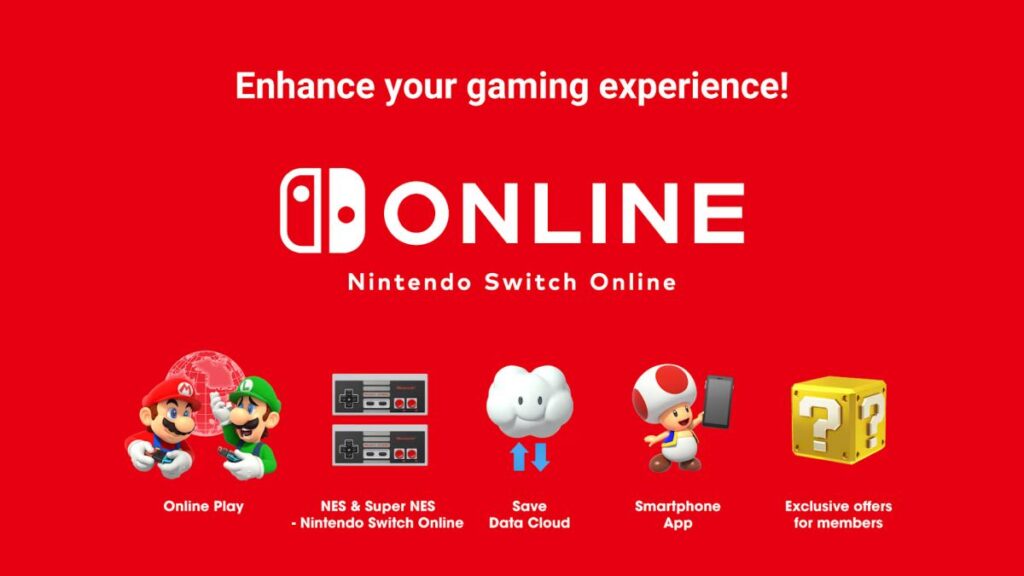
ผู้เล่นหลายคนที่ไม่ได้ใช้งานโหมดออนไลน์มากนักอาจจะไม่ได้ใช้ NSO สักเท่าไร แต่ถึงอย่างไรถ้าหากมีไว้ก็จะช่วยอำนวยความสะดวกและใช้ประสิทธิภาพของเครื่องได้เต็มที่มากขึ้นครับ อย่างแรกก็คือเราจะสามารถเล่นออนไลน์ได้ (แหงละ) อย่างที่สองคือมีโบนัสเป็นแอปเกมเรโทรทั้ง GameBoy, Famicom และ Super Famicom ที่จะหมุนเวียนนำเกมเด็ดๆ จากยุค 90 มาให้สัมผัสกันเป็นเกมลิขสิทธิ์แท้ไม่ต้องจ่ายเพิ่ม!
ท้ายที่สุดก็คือจะทำให้เราอัปโหลดไฟล์เซฟเกมขึ้น Cloud ได้นั่นเอง โดย NSO มีสองรูปแบบดังนี้คือรูปแบบมาตรฐานและรูปแบบ Expansion Pack ที่เพิ่มสิทธิ์ใหม่ๆ เช่น DLC เกมฟรี, อัปเกรด Zelda: BotW ฟรี ไปจนถึงเกมเรโทรจากรุ่นอื่นทั้ง Nintendo 64, GameCube และ Mega Drive คุ้มๆ และยังมีเกมพิเศษที่เล่นได้เฉพาะแค่สมาชิกอย่างเช่น Tetris 99 ไปจนถึงการทดลองเกมฟรีหนึ่งสัปดาห์ในบางเกม
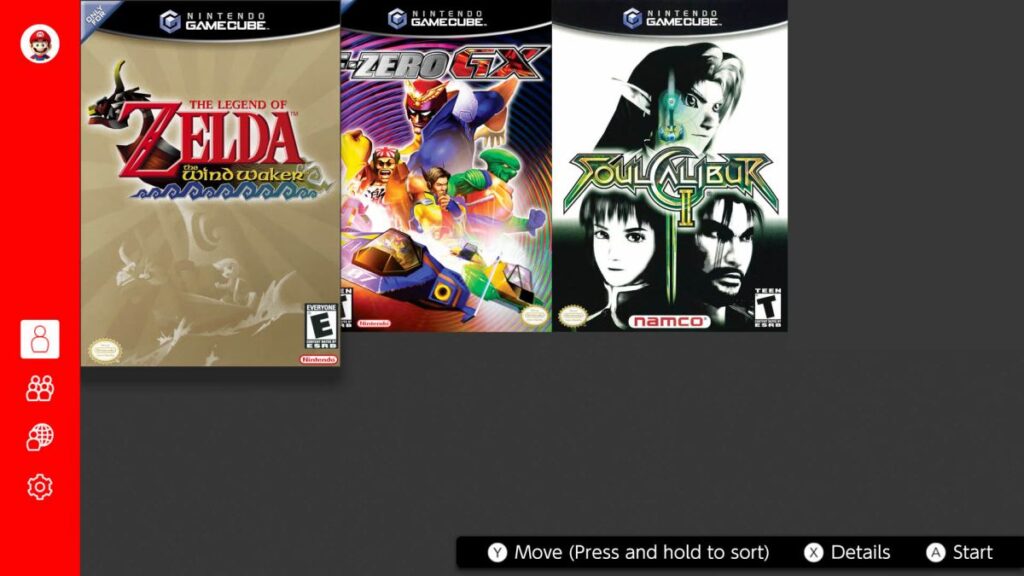
- หากมีจอยโปร ก็สามารถไปแมปปุ่ม GL/GR ได้ด้วยนะ
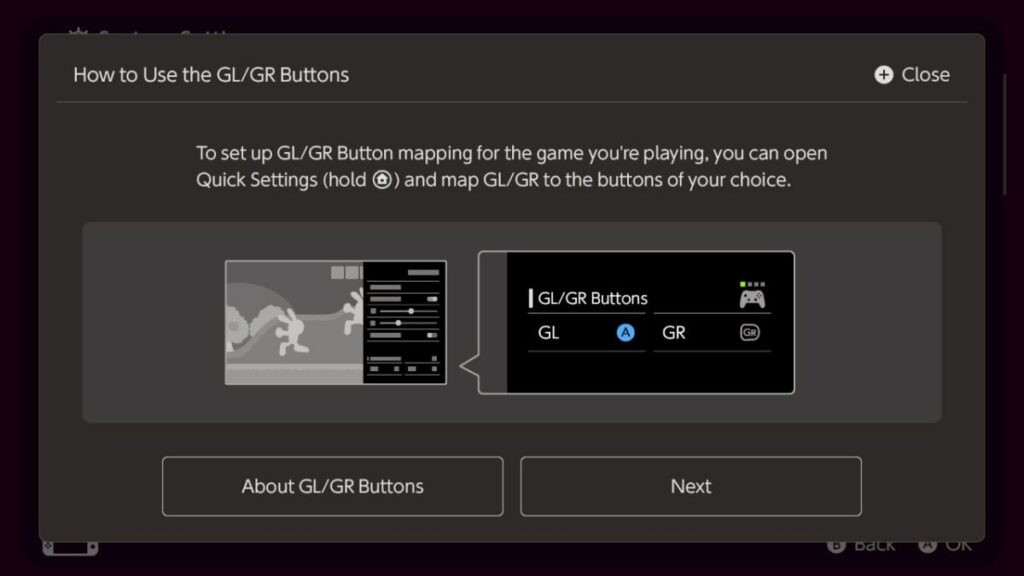
ความพิเศษของ Pro Controller รุ่นใหม่ไม่เพียงออกแบบใหม่ให้มีขนาดเล็กกระชับมือมากขึ้นและเพิ่มปุ่ม C สำหรับ GameChat เท่านั้น แต่บริเวณด้านหลังด้ามจับยังมีปุ่มเพิ่มเข้ามาคือ GL/GR ด้วยโดยเมนูลัดด้วยการกดปุ่ม Home ค้างไว้ จากนั้นจะเห็นเมนู GL/GR Buttons อยู่ในนั้นเลย เมื่อเราคลิกเข้าไป จะสามารถตั้งค่าได้ว่าให้ปุ่มทั้งสองนี้ทำหน้าที่อะไร ถือว่าสะดวกกับคนที่ต้องการไฟน์จูนเกมให้เข้ากับประสบการณ์ตัวเองครับ (แต่ถ้าไม่อยากใช้ Pro Controller 2 สามารถซื้อ Charging Grip 2 ได้)
- สาย HDMI เป็นสิ่งที่สำคัญ อย่าใช้ของเก่าดีกว่า
แน่นอนว่าเครื่องเล่นเกม Nintendo Switch 2 นั้นได้รับการอัปเกรดสเปคที่ยอดเยี่ยมยิ่งขึ้นกว่าเดิมจนสามารถใช้งานภาพความละเอียดระดับสูงที่ 4K เป็นที่เรียบร้อย และสาย HDMI ที่แถมมากับกล่องนั้นก็เป็นสายที่รองรับเทคโนโลยีใหม่ๆ ด้วยเช่นกัน อย่างไรก็ตามคงมีหลายคนมองว่าใช้สายเดิมจากรุ่นแรกก็ได้ ซึ่งไม่ผิดอะไร แต่แนะนำว่าควรใช้สายที่เป็น HDMI 2.1 เพื่อใช้งานอย่างเต็มประสิทธิภาพ และการที่เรานำสาย HDMI รุ่นเก่ามาเสียบเข้าเครื่อง ยังอาจส่งผลต่อสัญญาณรับ-ส่งของตัวจอยเกมได้ด้วยเพราะภายในเส้น HDMI เป็นสัญญาณความถี่ 2.4GHz ที่เป็นสัญญาณเดียวกับบลูทูธของจอยเกม เมื่อเราใช้สายที่ไม่ตรงมาตรฐาน สัญญาณจึงอาจจะรั่วไหลและชนกันในที่สุด
- อยากลื่นตาแตกแบบ 120Hz การตั้งค่าความละเอียดหน้าจอก็สำคัญเช่นกัน
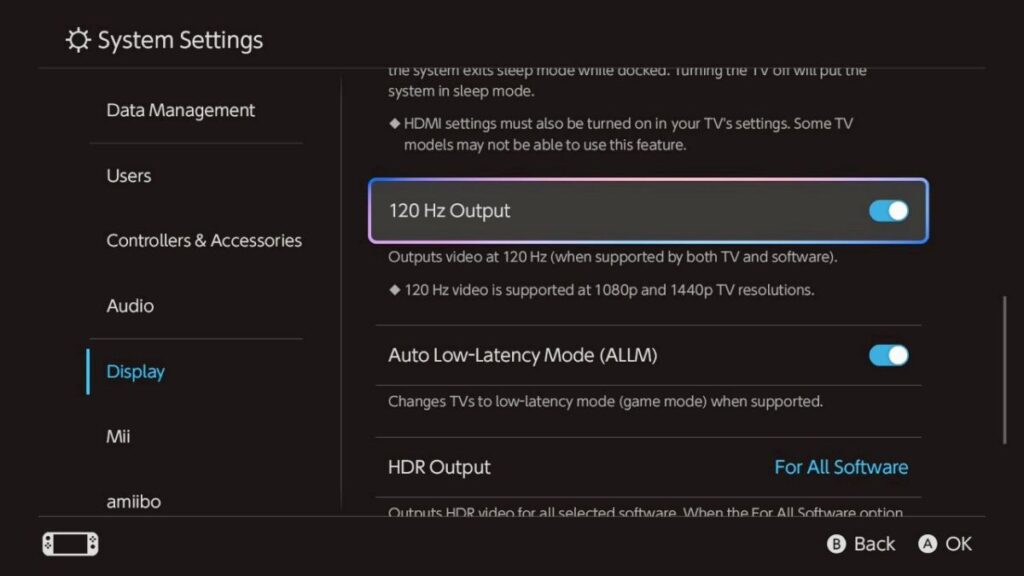
เราอาจจะทราบกันว่าเครื่องเล่น Nintendo Switch 2 รองรับความละเอียดที่ 4K และสัญญาณภาพระดับ 120Hz แต่ถึงอย่างไรก็ยังมีข้อจำกัดอยู่เล็กน้อย หากเราปรับเป็น 4K ภาพที่ได้รับสูงสุดจะอยู่ที่ 60Hz เท่านั้น ซึ่งถ้าหากไม่เหนือบ่ากว่าแรง และใครอยากจะได้ภาพลื่นตาแตก 120Hz ขอแนะนำว่าเลือกการแสดงผลจาก Automatic มาเป็นระดับที่ 1080p หรือ 1440p ก็เพียงพอต่อการใช้งานแล้ว ทั้งนี้แล้วแต่ความชอบของคนแหละเนอะ
- ถ้าต้องการใช้ฟังก์ชัน Wake Up ง่ายๆ ใช้จอยของ Switch 2 เท่านั้น

สิ่งที่ผู้เล่นอาจจะใช้งานจนชินก็คือฟังก์ชัน Wake Up หรือการเปิดเครื่อง Switch ให้ฟื้นจาก Sleep Mode ด้วยปุ่ม Home นั่นเอง ซึ่ง Nintendo Switch 2 นั้นสามารถใช้งานร่วมกับจอยเกมรุ่นเก่าได้ แต่จะไม่สามารถ Wake Up ได้นะครับ ดังนั้นใครที่ต้องการปลุกเครื่องง่ายๆ ไม่ต้องลุกไปกดปุ่ม Power ระหว่างที่เสียบเข้าโทรทัศน์ ก็ลองพิจารณาซื้อจอยเกมสำหรับ Nintendo Switch 2 โดยเฉพาะ ไม่ว่าจะเป็น Pro Controller หรือ Joy-Con 2 ก็ตาม
เกี่ยวกับ Nintendo Switch 2
เครื่องเล่นเกมคอนโซลรูปแบบไฮบริดที่จะสานต่อความสนุกจากเครื่องเล่นรุ่นแรกในรูปแบบเน็กซ์เจ็น พร้อมกับหน้าจอขนาด 7.9 นิ้ว และการรองรับ HDR เช่นเดียวกับเฟรมเรตระดับ 120FPS (หรือ 4K สำหรับการใช้งานบนโทรทัศน์) เช่นเดียวกับความสามารถในการใช้ระบบ Voice Chat – Video Call ครบครัน รองรับความจุระดับ 256GB โดยวางจำหน่ายในประเทศไทยเรียบร้อยแล้ววันนี้ เริ่มต้นราคาที่ 17,800 บาท
สำหรับใครที่สนใจรีวิว และข้อมูลเกี่ยวกับอุปกรณ์ที่ใช้งานร่วมกันได้ อย่าลืมติดตามได้จาก ThisIsGame Thailand ข้างล่างนี้เลยครับ





![[รีวิว] The House of the Dead: Remake คฤหาสน์นรกฉบับยกเครื่องใหม่ 16 [รีวิว] The House of the Dead: Remake คฤหาสน์นรกฉบับยกเครื่องใหม่](https://thisisgamethailand.com/wp-content/uploads/2022/04/house-of-dead-390x220.png)